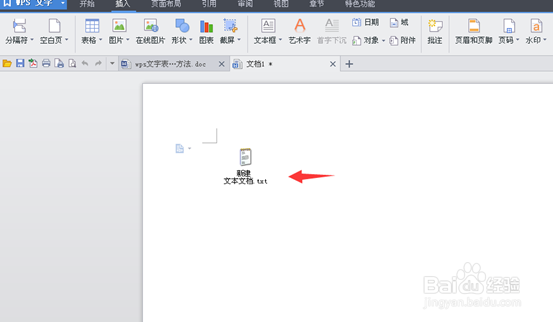1、新建一个或者直接打开我们要插入附件的wps文字、表格都可以。
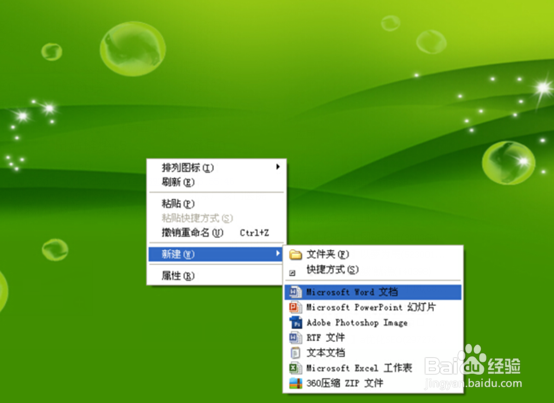
2、在创建还是打开WPS后,进入到编辑窗口,将鼠标定位到要插入附件的位置上。

3、定位后我们找到编辑窗口上方的“插入”,然后点击这个插入选项。
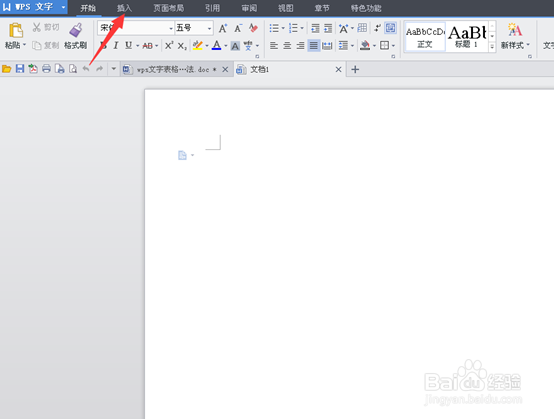
4、点击打开插入选项后,在下方的工具栏中我们找到“附件”。
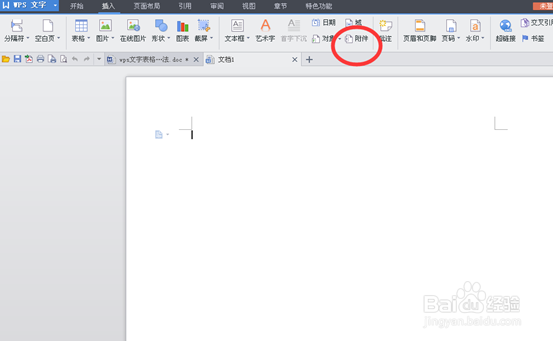
5、然后找到这个附件功能选项后,我们这里用鼠标单击“附件”选项。
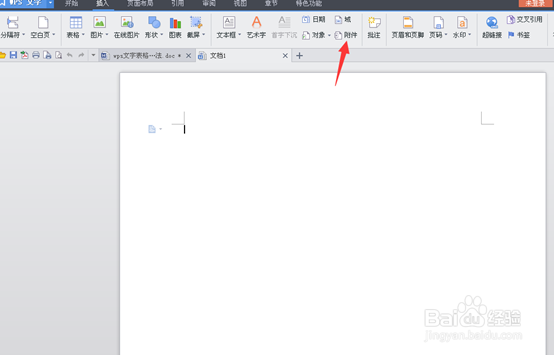
6、接着,在单击附件选项后,弹出对话窗口中我们在电脑上找到要被插入的文件,并点击“打开”。
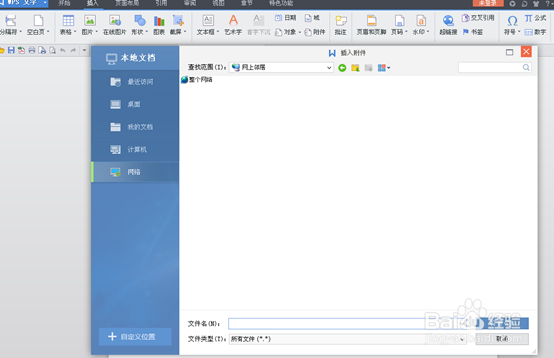
7、最后,在选中文件并点击窗口上的打开按钮后,即将该文件插入了WPS,我们在编辑窗口即可看到该文件。